사용자 지정 단일 개체 보고서 만들기
마지막 업데이트 날짜: 2025년 11월 19일
명시된 경우를 제외하고 다음 구독 중 어느 것에서나 사용할 수 있습니다.
-
마케팅 Hub Professional, Enterprise
-
영업 Hub Professional, Enterprise
-
Service Hub Professional, Enterprise
-
Data Hub Professional, Enterprise
-
Commerce Hub Professional, Enterprise
단일 개체 보고서를 사용하면 연락처와 같은 개체를 개체 속성과 관련하여 분석할 수 있습니다. 예를 들어 단일 개체 보고서를 사용하여 수명 주기 단계 및 연간 매출별로 연락처의 분석을 볼 수 있습니다.
다음 개체에 대해 단일 개체 보고서를 만들 수 있습니다:
- 통화
- 카트
- 연락처
- 회사
- 대화
- 사용자 지정 개체(기업 전용)
- 거래
- 참여
- 목표
- 인보이스
- 티켓
- 리드
- 라인 항목
- 미팅
- 주문
- 결제
- 견적
- 시퀀스 등록
- 구독
- 설문조사 응답
- 작업
- 사용자
참고: 만들 수 있는 사용자 지정 보고서의 수는 구독에 따라 다릅니다. 보고 구독 한도에 대한 자세한 내용은 HubSpot 제품 및 서비스 카탈로그에서 확인하세요.
보고서 만들기
비즈니스 영역 및 데이터 유형별로 구성된 템플릿에서 보고서를 만들거나 처음부터 보고서를 만들 수 있습니다.
템플릿 보고서 라이브러리
HubSpot의 보고서 템플릿을 사용하면 처음부터 시작하지 않고도 주요 지표를 쉽게 추적할 수 있습니다. 웹사이트 실적부터 판매 인사이트까지 모든 것을 다루는 엄선된 표준 보고서 라이브러리를 살펴보세요.
- HubSpot 계정에서 보고 > 보고서로 이동합니다.
- 오른쪽 상단에서 보고서 생성을 클릭합니다.
- 왼쪽 사이드바 메뉴에서 템플릿 보고서 라이브러리를 선택합니다.
- 다음을 클릭합니다.
- 검색창에서 연락처 등의 개체 키워드를 사용하여 템플릿을 찾습니다.
- 데이터 소스 및 시각화 드롭다운 메뉴를 클릭하여 표시된 템플릿을 필터링합니다.
- 사용하려는 템플릿을 선택합니다.
- 대화 상자에서 보고서를 검토합니다. 보고서 시각화를 추가로 사용자 지정하려면 사용자 지정을 클릭합니다. 보고서 구성에 대해 자세히 알아보세요.
- 완료했으면 보고서 저장을 클릭합니다.
AI가 생성한 보고서
Breeze AI를 사용하여 새 프롬프트 및 기존 프롬프트를 사용하여 단일 개체 보고서를 생성할 수 있습니다.
- HubSpot 계정에서 보고 > 보고서로 이동합니다.
- 오른쪽 상단에서 보고서 생성을 클릭합니다.
- 왼쪽 사이드바 메뉴에서 AI 생성 보고서를 선택합니다.
- 보고서 설명 텍스트 상자에 어트리뷰션 보고서에 포함할 개체, 필터 또는 타임라인 등의 세부 정보를 입력합니다. 예를 들면 다음과 같습니다: "콘텐츠 제목별로 어떤 연락처가 생성되었나요?"
- 또는 기존 프롬프트 사용 시도 섹션에서 프롬프트 카드를 선택하여 위의 텍스트 상자에 붙여넣을 수 있습니다.
- 보고서 생성을 클릭합니다.
- 보고서를 검토합니다. 보고서 시각화를 추가로 사용자 지정하려면 사용자 지정을 클릭합니다. 보고서 구성에 대해 자세히 알아보세요.
- 완료했으면 보고서 저장을 클릭합니다.
단일 개체 보고서 사용자 지정 빌더
어트리뷰션 사용자 지정 보고서 빌더는 유연성과 사용자 지정 기능을 제공합니다. 오브젝트 및 이벤트 데이터를 포함하여 여러 데이터 소스 또는 데이터 세트를 HubSpot 전반에서 분석할 수 있습니다.
- HubSpot 계정에서 보고 > 보고서로 이동합니다.
- 오른쪽 상단에서 보고서 만들기를 클릭합니다.
- 왼쪽 사이드바 메뉴에서 단일 개체 보고서를 클릭합니다.
- 다음을 클릭합니다.
- 어떤 데이터 소스를 보고하시겠습니까? 아래에서 데이터 소스를 선택합니다.
- 다음을 클릭합니다.
- 아래에서 보고서 구성에 대해 자세히 알아보세요.
보고서 구성하기
왼쪽 사이드바에서 다음 중 한 가지 방법으로 보고서를 구성합니다:
- 왼쪽 사이드바에서 [개체 유형] 속성 추가를 클릭하여 보고하려는 속성을 찾아서 선택합니다.
- 이러한 속성을 선택한 후 왼쪽 패널에서 속성을 끌어다 놓아 오른쪽 표의 열을 재정렬합니다.
- 속성을 제거하려면 해당 속성 이름 옆의 X를 클릭합니다.
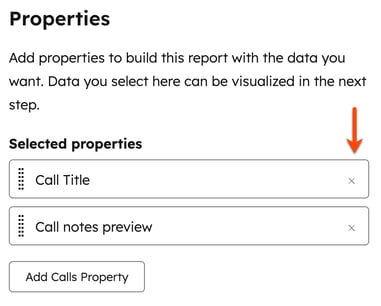

- 시각화 탭을 클릭하여 보고서의 모양을 사용자 지정합니다.
- 왼쪽 패널에서 차트 유형을 선택합니다. 사용 가능한 옵션은 선택한 개체 유형에 따라 달라집니다.
참고: 요약된 표 차트 유형의 경우 단일 개체 보고서에는 500개의 결과 제한이 있습니다.
-
- 차트 구성 섹션에서 속성을 표시 섹션으로 끌어다 놓아 차트에 추가합니다. 데이터를 플로팅하려면 날짜 속성 또는 특정 카운트를 제공하는 속성을 선택해야 합니다.
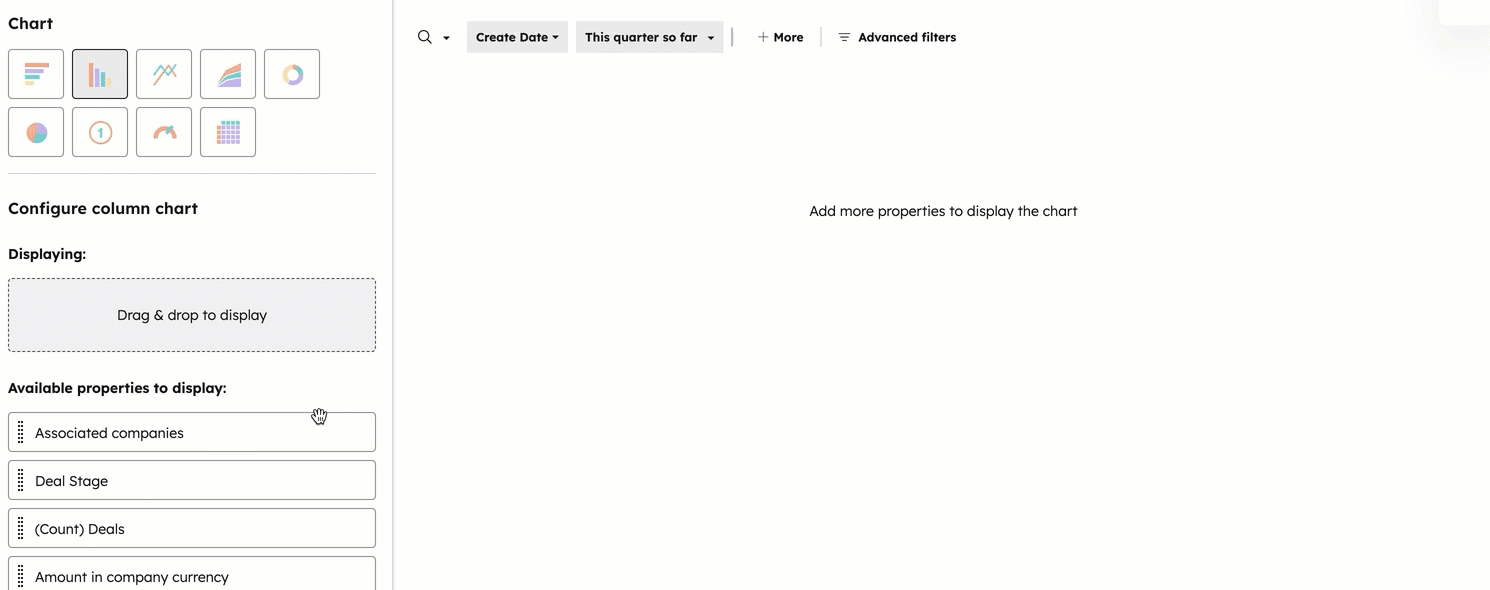
- 날짜 속성이 있는 꺾은선형 차트 또는 영역 차트를 보고서 측정값으로 선택한 경우 현재 데이터 집합을 목표 또는 이전 기간과 비교할 수 있습니다. 오른쪽 상단에서 표시 옵션 드롭다운 메뉴를 클릭합니다.
- 데이터를 월별 정적 숫자 목표와 비교하려면 월별 보고서 목표 포함을 선택하고 목표 필드에 월별 목표를 입력합니다.
- 보고서의 데이터와 관련된 기존 설정된 목표와 데이터를 비교하려면 [측정] 목표 포함을 선택합니다.
- 데이터를 이전 기간과 비교하려면 비교 드롭다운 메뉴를 클릭하고 현재 데이터를 비교하려는 날짜 범위를 선택합니다. 여기에 표시되는 옵션은 설정한 날짜 속성 필터에 따라 달라집니다.
참고: HubSpot 계정에서 목표에 대해 보고하려면 보고서를 만드는 사용자에게다음과 같은 권한이 있어야 합니다.
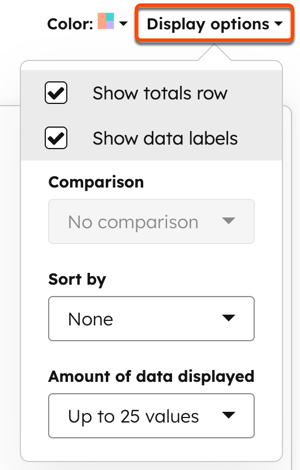
-
- 거래에 대해 보고하고 계정에 여러 통화가 있으며 회사 통화 속성의 금액, 회사 통화 속성의 마감 금액 또는 회사 통화 속성의 예상 금액을 선택한 경우 금액은 기본적으로 회사 통화로 표시됩니다. 금액을 다른 통화로 변환하려면 통화 드롭다운 메뉴를 클릭합니다.
-
- 보고서 데이터가 포함된 파일을 받으려면 오른쪽 상단의 내보내기를 클릭합니다. 대화 상자에서 파일 유형을 선택한 다음 내보내기를 클릭합니다.
참고: 내보내기에는 데이터 탭의 선택한 속성 섹션에 추가된 속성만 포함됩니다.
-
- 보고서 작성을 완료했으면 보고서 저장을 클릭하여 저장된 보고서 목록에 추가합니다.
단일 개체 보고서 관리하기
단일 개체 보고서를 만든 후 보고서의 개요를 봅니다.
- HubSpot 계정에서 보고 > 보고서로 이동합니다.
- 단일 개체 보고서의 이름을 클릭합니다.
- 보고서 뷰어 하단에 있습니다:
- 요약된 데이터 탭에서 보고서의 상위 수준 KPI 요약을 봅니다.
- 요약되지 않은 데이터 집합 탭에서 보고서의 집계되지 않은 데이터를 봅니다.
